小编为你win10系统查看安装时间的教程?
发布日期:2018-03-10 作者:win10纯净版 来源:http://www.xitongqu.com 复制分享
小编为你win10系统查看安装时间的教程??
也许还有很多win10朋友不清楚win10系统查看安装时间的问题不知道解决,其实win10系统查看安装时间的问题不是很难,但是大部分网友还是不清楚应该怎么办,于是小编也在网站查询搜集,最后整理出win10系统查看安装时间的教程。步骤很简单,只需要1、按下快捷键“win+R”,在运行窗口中输入“CMd”,按下确认按钮,打开win10的dos窗口 2、然后在dos窗口中输入字符串“systeminfo find ”日期“”,回车就ok了。下面不知道的网友赶快学习一下win10系统查看安装时间完整解决思路吧!
方法一:
1、按下快捷键“win+R”,在运行窗口中输入“CMd”,按下确认按钮,打开win10的dos窗口,如下图:
2、然后在dos窗口中输入字符串“systeminfo find ”日期“”,回车,稍等会儿,就可以看到当前win10系统的安装日期和时间信息如下图:
提示:如果直接输入“systeminfo”命令,回车后还可以看到更多当前win10系统信息,比如系统名称、系统版本、制造商、配置、安全信息、产品id、处理器、已经安装的更新等等。非常方便。大家不妨一试。
方法二:
1、按下win+R的快捷键,调出“运行”窗口,然后输入下面对应的代码:【英文系统输入:cmd /k systeminfo | find “original install date”;中文系统输入:cmd /k systeminfo | find “初始安装日期”】;如图所示:
注意:需要注意的是上面命令的双引号为英文状态下的双引号,不要输入中文状态的双引号。
2、如下图表示小编的win10系统测试初始安装时间结果为2012年11月15日。
关于“查出windows10系统安装时间”的解决方法小编就介绍到这了,如果电脑系统安装比较长了,也经常使用,会产生大量的临时文件,可以清理一下,或者如果已经使用太长时间了,也可以进行电脑系统重装,点击下载:。
方法一:
1、按下快捷键“win+R”,在运行窗口中输入“CMd”,按下确认按钮,打开win10的dos窗口,如下图:

2、然后在dos窗口中输入字符串“systeminfo find ”日期“”,回车,稍等会儿,就可以看到当前win10系统的安装日期和时间信息如下图:
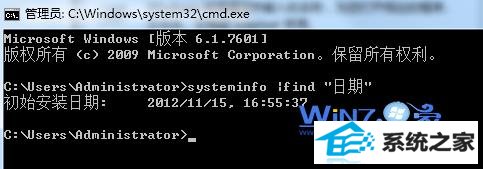
提示:如果直接输入“systeminfo”命令,回车后还可以看到更多当前win10系统信息,比如系统名称、系统版本、制造商、配置、安全信息、产品id、处理器、已经安装的更新等等。非常方便。大家不妨一试。
方法二:
1、按下win+R的快捷键,调出“运行”窗口,然后输入下面对应的代码:【英文系统输入:cmd /k systeminfo | find “original install date”;中文系统输入:cmd /k systeminfo | find “初始安装日期”】;如图所示:
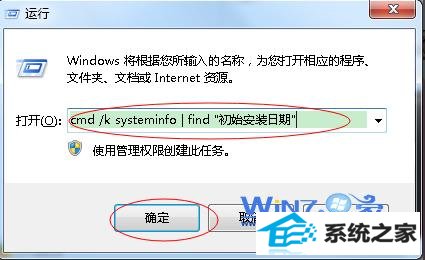
注意:需要注意的是上面命令的双引号为英文状态下的双引号,不要输入中文状态的双引号。
2、如下图表示小编的win10系统测试初始安装时间结果为2012年11月15日。

关于“查出windows10系统安装时间”的解决方法小编就介绍到这了,如果电脑系统安装比较长了,也经常使用,会产生大量的临时文件,可以清理一下,或者如果已经使用太长时间了,也可以进行电脑系统重装,点击下载:。
栏目专题推荐
win10纯净版推荐
- 为你解答win10系统下载安装后实现标题栏上显示颜色的教程?
- 大神细说win10系统打开QQ空间弹出不是edge浏览器的方案?
- 图文修复win10系统共享文件出现没有权限打开的步骤?
- 大师设置win10系统图片缩略图不显示的方法?
- 技术编辑设置win10系统更新后wsClient.dll出错的办法?
- 老司机解决win10系统直通车驱动检测未通过的办法?
- win7隐藏任务栏,小鱼告诉您win7如何隐藏任务栏
- 主编告诉你台电平板电脑如何样
- windows7镜像|小鱼告诉您最新Windows7镜像大全
- 小编演示win10系统u盘重装系统弹出error 10010错误提示的技巧?
- 手把手传授win10系统笔记本iE浏览器点击右键菜单显示英文的教程?
- 全面告诉您电脑开不开机如何回事
热门教程
- 萝卜花园练习win10系统禁用无线网卡的问题?
- 大师帮您win10系统设置开机自动自动连接AdsL的方案?
- 主编帮你win10系统浏览网页时提示“只显示安全内容”的步骤?
- 大师练习win10系统windows Media player不能添加文件的步骤?
- 手把手详解win10系统设置禁用U盘的方法?
- 教你解决win10系统开机无法进入桌面提示找不到iertutil.dll的方法?
- 老司机解决win10系统直通车驱动检测未通过的办法?
- 绿茶设置win10系统经常弹出找不到指定程序的提示的步骤?
- 大神操作win10系统连接一个新的蓝牙设备使用的设置的办法?
- 帮您修复win10系统资源管理器导航中没有回收站的技巧?
- 技术员修复win10系统使用xbox录制游戏视频的问题?
- 笔者传授win10系统kb4058043造成蓝屏一些电脑无法开机的问题?
- 技术员解答win10系统资源管理器未响应的技巧?
- 小鱼告诉您win7如何打开计算机管理
- 小编为你win10系统查看安装时间的教程?
友情链接

